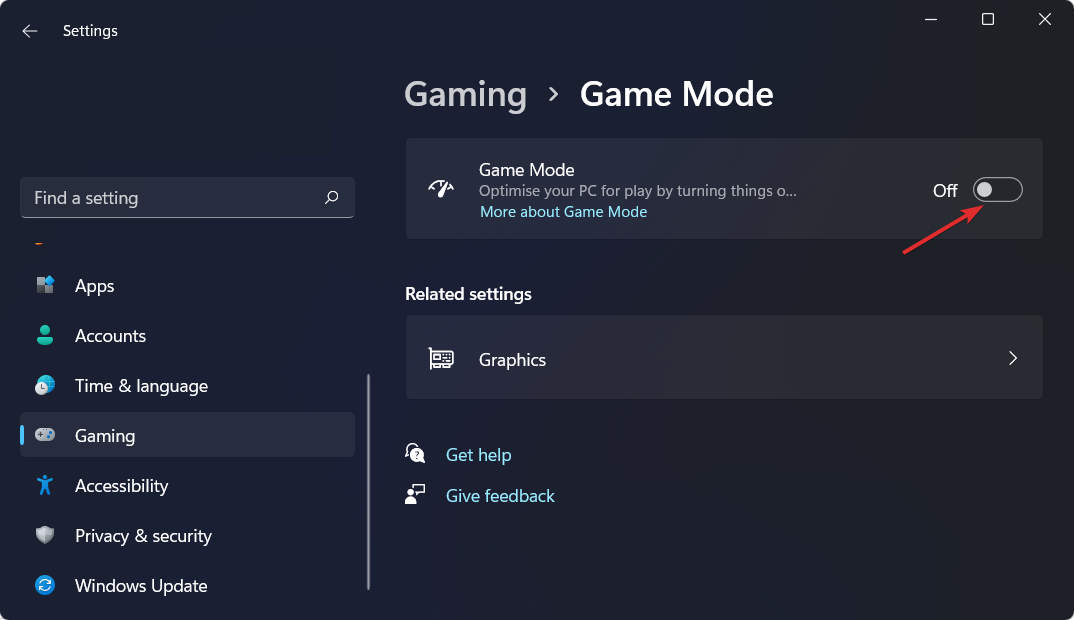- Если ваша сенсорная клавиатура Windows 10 слишком большая, вы можете изменить некоторые параметры реестра, чтобы изменить ее размер.
- Если вам интересно как сделать экранную клавиатуру меньше, ответ кроется в тех же значениях реестра.
- Для некоторой корректировки размер сенсорной клавиатуры Windows 10 может показаться сложным.
- Существуют альтернативные экранные клавиатуры, и мы получили правильную рекомендацию.

Это программное обеспечение будет поддерживать ваши драйверы в рабочем состоянии, тем самым защищая вас от распространенных компьютерных ошибок и сбоев оборудования. Проверьте все свои драйверы сейчас за 3 простых шага:
- Скачать DriverFix (проверенный файл загрузки).
- Нажмите Начать сканирование найти все проблемные драйверы.
- Нажмите Обновите драйверы чтобы получить новые версии и избежать сбоев в работе системы.
- DriverFix был загружен 0 читатели в этом месяце.
Экранная клавиатура - это функция, удобно встроенная в платформу Windows 10. Если
виртуальная клавиатура слишком маленький или слишком большой, и вы не можете использовать его должным образом, прочтите приведенные ниже инструкции по устранению неполадок и узнайте, как изменить его размер.Решение, указанное в этом руководстве, будет работать независимо от того, какое устройство на базе Windows вы используете в настоящее время.
Что делать, если экранная клавиатура слишком большая / слишком маленькая?
1. Изменить реестр
- Нажмите Win + R горячие клавиши. На вашем устройстве отобразится окно «Выполнить».
- В поле "Выполнить" введите regedit и нажмите Входить.
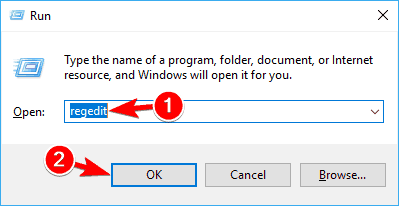
- Из редактора реестра перейдите по следующему пути:
-
HKEY_LOCAL_MACHINESпрограммное обеспечениеMicrosoftWindowsCurrentVersionExplorer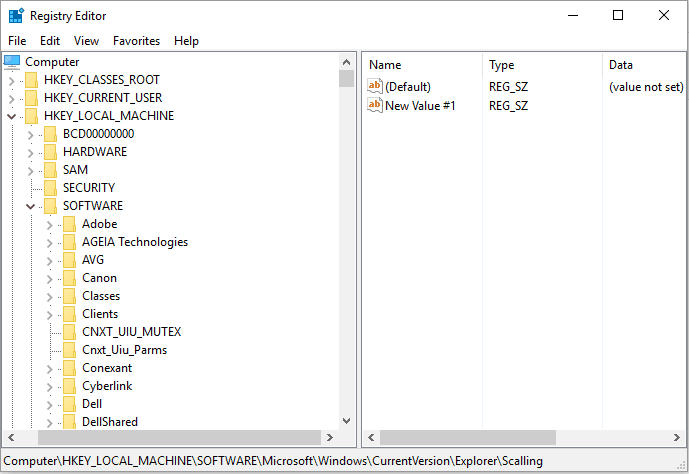
-
- Щелкните правой кнопкой мыши Исследователь папку и выберите Новый -> Ключ.
- Переименуйте этот ключ в Масштабирование.
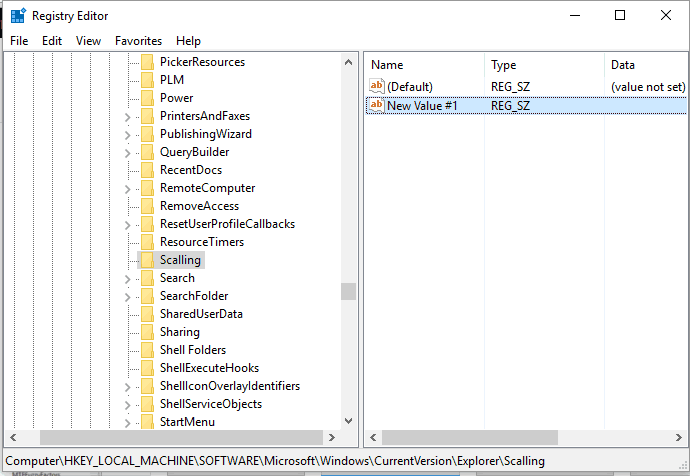
- Теперь в проводнике вы должны увидеть недавно созданную запись «Масштабирование».
- Щелкните правой кнопкой мыши папку «Масштабирование» и выберите Новый -> Строковое значение.
- Назовите это значение Размер монитора.
- Затем дважды щелкните на Размер монитора и введите строковое значение «25» (это значение по умолчанию для клавиатуры с половинной шириной экрана).
- Закройте редактор реестра и перезапустите систему Windows 10.
- При необходимости введите другое строковое значение для изменения размера виртуальной клавиатуры.
Не удается открыть редактор реестра в Windows 10? Хорошо, вот быстрое решение!
2. Сменить клавиатуру

Если приведенное выше решение кажется слишком сложным, вы всегда можете попробовать альтернативную экранную клавиатуру.
Мы рекомендуем Comfort On-Screen Keyboard Pro, учитывая универсальность этого инструмента с точки зрения функций и полезности.
Клавиатура Comfort совместима с любым устройством под управлением Windows XP или более поздней версии. Пользователи могут легко настроить его с точки зрения раскладки клавиш, оформления, жестов или значков.
Если вы довольны продуктом и перешли на премиум-версию, вы также получите поддержку программного управления экранной клавиатурой.

Комфортная экранная клавиатура Pro
Нет времени настраивать параметры экранной клавиатуры Windows? Попробуйте эту настраиваемую клавиатуру, и вы не пожалеете об этом!
Это решение должно помочь вам настроить размер экранной клавиатуры, если вам кажется, что она слишком велика или слишком мала.
Кстати о виртуальных клавиатурах. Если ваша экранная клавиатура вообще не работает, попробуйте это руководство по устранению неполадок решить проблему.
Если у вас есть вопросы или вы не можете успешно выполнить описанные выше действия, не стесняйтесь и поделитесь / опишите свой опыт с нашей командой. Мы постараемся найти наиболее подходящий вариант для решения вашей проблемы, основываясь на информации, которую вы нам предоставите.
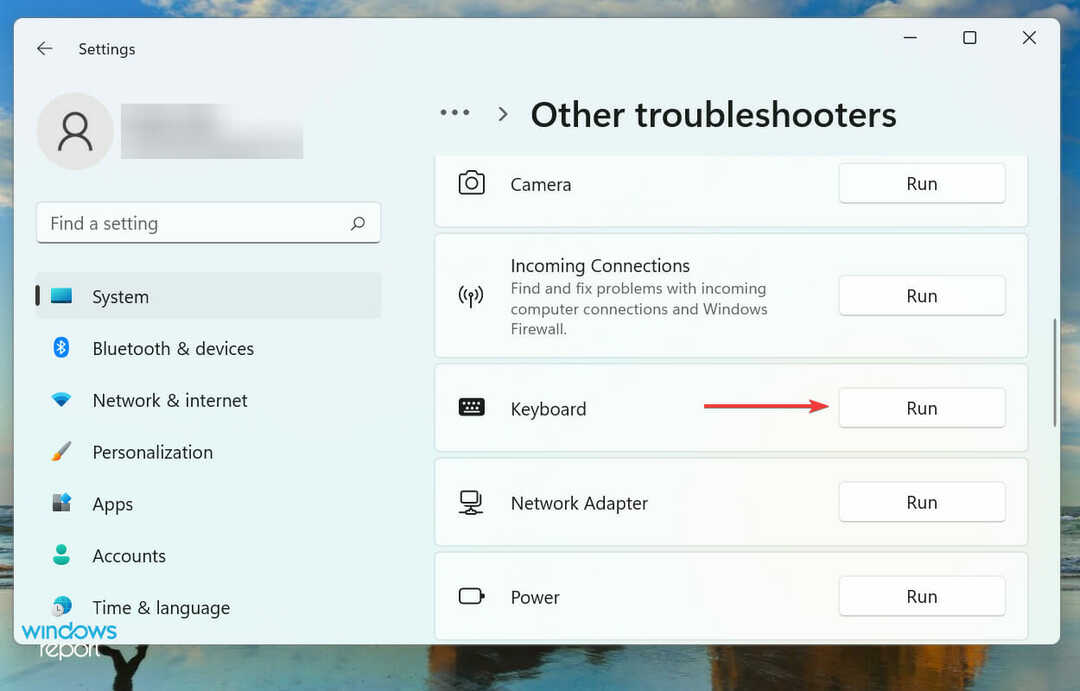
![Клавиатура Lenovo IdeaPad 320 не работает [Easy Fix]](/f/2e995ebc2454b936548871c6e26dbaa4.png?width=300&height=460)